Comment caster votre Android/iPhone sur votre télévision ?
Vous en avez assez de plisser les yeux devant l'écran de votre smartphone ? Projetez votre iPhone ou votre Android sur TV et transformez votre salon en salle de cinéma ! Qu'il s'agisse de Netflix, des photos de vacances ou des jeux mobiles, le partage d'écran rend le visionnage plus pratique.
Ce guide explique comment faire une recopie d'écran iPhone ou Android sur TV, y compris les méthodes avec ou sans fil. Il propose également des solutions à certains problèmes courants. Suivez-nous dès maintenant pour commencer à profiter de vos contenus préférés sur grand écran !
6 Méthodes pour partager l'écran iPhone ou Android sur TV
Il existe 6 façons de caster l'écran de votre iPhone ou de votre smartphone Android sur TV, dont 5 méthodes sans fil et 1 méthode câblée. Avant de présenter chaque méthode, nous avons établi un guide pratique en fonction du smartphone que vous pouvez utiliser, afin de vous permettre d'obtenir rapidement des informations.
| Disponible sur | Méthodes | Partage d'écran intégré | Recommandation |
|---|---|---|---|
| Pour Android | Méthode 1 : Miracast | √ | ⭐⭐⭐⭐⭐ |
| Pour iPhone | Méthode 2 : AirPlay | √ | ⭐⭐⭐⭐⭐ |
| Pour Android et iPhone | Troisième solution : Chromecast | √ | ⭐⭐⭐⭐⭐ |
| Méthode 4 : Application de mise en partage d'écran | × | ⭐⭐⭐⭐ | |
| Méthode 5 : Câble HDMI | × | ⭐⭐⭐ | |
| Voie 6 : Dispositif de partage d'écran de contenu en streaming | × | ⭐⭐ |
1Caster l'écran Android sur TV via Miracast
Télévisions pris en charge: Miracast est pris en charge par de nombreuses smart TVs, notamment Samsung, LG, Toshiba, Sharp, Philips, Panasonic et certains modèles Sony Bravia.
Miracast est une norme de fonctionnalité sans fil qui permet d'établir des connexions fluides entre les Android et télévisions compatibles. Il permet aux utilisateurs de mettre son téléphone Android sur TV.
Miracast est pris en charge par un nombre important de smartphones et tablettes Android, ainsi que par les télévisions Android. Avant d'établir une connexion entre un appareil Android et un télévision, notez que les deux appareils doivent être connectés au même réseau.
- Étape 1 :Assurez-vous que votre appareil Android et votre télévision se connectent au même Wi-Fi.
- Étape 2 :Accédez aux Paramètres sur votre Android et appuyez sur « Cast », « Screencast » ou « SmartView ».
![]()
- Étape 3 :Choisissez votre télévision parmi les appareils disponibles.
- Étape 4 :Le nom de votre Android s'affichera sur votre télévision.
2Recopier l'écran iPhone sur TV via AirPlay
Télévisions pris en charge: Apple TV et certains télévisions (Hisense, LG, Roku, Samsung, Sony, VIZIO, etc.) dotés de la fonction AirPlay. Vous pouvez consulter la liste AirPlay TV pour vérifier si votre télévision est pris en charge.
Airplay permet de partager du contenu depuis vos appareils (Apple, iPads, iPhones et Macs) vers des écrans compatibles.
Quelques smart TVs intègrent la fonctionnalité Apple TV. Ils sont alors compatibles avec Airplay sans aide externe.
Voici les étapes pour connecter iPhone sur TV sans fils grâce à Airplay.
- Étape 1 :Assurez-vous que votre smartphone et votre télévision sont connectés au même réseau Wi-Fi.
- Étape 2 :Ouvrez le Centre de contrôle de votre iPhone.
- Étape 3 :Appuyez sur le bouton Screen Mirroring.
- Étape 4 :votre iPhone commence à analyser les appareils compatibles AirPlay. Sélectionnez votre télévision dans la liste des appareils.

On peut vous demander d'entrer le code AirPlay. Vous pourrez ensuite regarder le contenu de votre iPhone sur votre télévision.
3Connecter mon téléphone Android/iPhone sur TV via Chromecast
Télévisions pris en charge: Google TV et modèles plus récents avec Android TV.
Il est possible de caster votre téléphone Android sur TV via votre Chromecast. Saviez-vous que vous pouvez également utiliser Chromecast pour caster votre iPhone sur TV ?
Chromecast est un appareil de partage d'écran multimédia développé par Google. Avec cet appareil, vous pouvez partager votre écran, partager des vidéos, de la musique, etc... La plupart des télévisions Android intègrent cette fonction Chromecast. Elle vous permet de brancher votre téléphone sur TV.
Comment diffuser l'écran de son téléphone sur TV via Chromecast ?
- Étape 1 :Assurez-vous que votre Android et votre Chromecast sont connectés au même Wi-Fi.
- Étape 2 :Connectez votre Chromecast au port HDMI et suivez les instructions pour l'appairer avec votre télévision.
- Étape 3 :Sur votre Android, lancez Google Chrome, ouvrez les Paramètres sur la gauche et appuyez sur Cast.
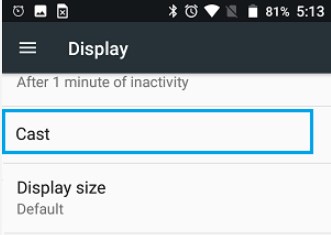
- Étape 4 :Une liste des appareils disponibles s'affiche, sélectionnez votre télévision à synchroniser.
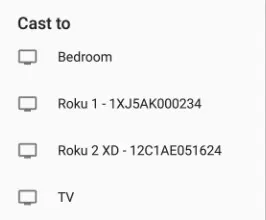
- Étape 5 :Vous pouvez choisir de partager le contenu de votre navigateur ou tout l'écran de votre smartphone.
Comment partager l'écran iPhone sur TV via Chromecast ?
Sur un iPhone, certaines applications Google TV vous permettent de partager votre contenu sur Google TV, comme par exemple YouTube, Netflix, Prime Video et Disney Plus.
- Étape 1 :Assurez-vous que votre iPhone et votre Chromecast TV/Android TV soient connectés au même réseau WiFi.
- Étape 2 :Lancez l'application Chromecast ou Netflix sur votre iPhone. Lancez une vidéo.
- Étape 3 :Vous verrez une icône Cast dans le menu, tapez dessus et sélectionnez votre télévision.
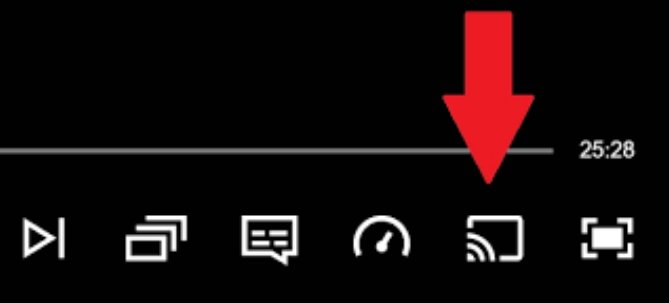
Voilà, c'est fait. Partagez l'écran de votre iPhone sur votre TV.
Le partage d'écran vers Chromecast ou Chromecast Ultra n'est pas disponible pour les forfaits Netflix avec publicité. Pour partager sur ces appareils, vous pouvez passer à un plan payant.
Cette méthode permet de partager des vidéos sur votre télévision. Il n'est pas possible d'afficher l'intégralité de l'écran de votre smartphone sur votre télévision.
4AirDroid Cast - connecter iphone/Android sur TV sans fil
Télévisions pris en charge: Toutes les smart TVs
AirDroid Cast est l'application de référence pour projecter l'écran de son téléphone sur la télé. Avec AirDroid Cast, vous pouvez gérer vos appareils mobiles de manière fluide. Vous pouvez gérer des applications, partager du contenu ou afficher votre smartphone sur un écran plus grand.

AirDroid Cast est compatible avec les télévisions Android avec une mise à jour 5.0 ou ultérieure, et il étend la prise en charge à un large éventail d'appareils, notamment les iPhones, iPads, Chromebooks, systèmes Linux et les ordinateur Windows. Quel que soit votre portable, AirDroid Cast vous permet de caster facilement votre téléphone sur TV.
Comment connecter iPhone ou Android sur TV sans fil via AirDroid cast ?
- Étape 1 :Tout d'abord, téléchargez AirDroid Cast sur votre smartphone depuis le site Web officiel ou depuis votre Google Play Store ou App Store.
- Étape 2 :Sur votre smart TV, ouvrez un navigateur web et allez sur webcast.airdroid.com. Un code QR ou un code Cast vous sera présenté.

- Étape 3 :Lancez AirDroid Cast sur votre smartphone et entrez le code Cast ou scannez le code QR.
- Étape 4 :Une demande de casting s'affiche sur votre télévision. Acceptez la demande et attendez un peu.
- Étape 5 :Voilà. Vous pouvez maintenant synchroniser votre smartphone à votre télévision.

Avec AirDroid Cast, vous n'avez pas besoin de vérifier le système d'exploitation de votre smartphone, vous n'avez pas besoin de vérifier la marque ou le système d'exploitation de votre télévision, et vous n'avez pas à vous inquiéter si votre smartphone et votre télévision se connectent à un réseau différent. Il est assez facile à utiliser pour les débutants.
5Câble HDMI - partager l'écran iPhone/Android sur TV avec fil
Télévisions pris en charge : Toutes les télévisions ou smart TVs dotés d'un port HDMI.
Cela est possible grâce à un câble HDMI. Il suffit de synchroniser une extrémité du câble HMDI à votre télévision et l'autre à votre smartphone.
Pour Android, certains smartphones disposent déjà d'un port micro HDMI et vous pouvez simplement l'utiliser pour le synchroniser à votre télévision. Si votre smartphone Android ne possède pas ce port, vous devez utiliser un adaptateur pour vous synchroniser à ce câble HDMI et vous pouvez alors diffuser votre téléphone sur TV.
Pour les utilisateurs d'iPhone, vous avez besoin d'un adaptateur AV pour partager le contenu de votre écran.

6Regarder le téléphone sur TV via des dispositifs de partage d'écran de contenu en streaming
télévisions compatibles : Tout télévision doté d'un port HDMI.
Il existe un autre moyen sans fil de partager le contenu de votre smartphone sur votre télévision, qui consiste à utiliser des appareils de partage d'écran de contenu en streaming, tels que Apple TV, Roku, Google Chromecast ou Amazon Firestick.
La règle d'achat dépend de la technologie de casting de votre smartphone. Si vous utilisez un iPhone, mais une télévision Android, nous vous recommandons d'acheter un appareil qui prend en charge AirPlay, comme l'Apple TV et le Roku, ou vice versa.
Le seul problème est que le dispositif nécessite un coût supplémentaire. Le prix dépend de l'appareil que vous choisissez, à partir de 29,99 $.
Nous recommandons cette méthode si vous disposez déjà d'un appareil de partage d'écran de contenu en streaming ou si vous êtes prêt à acheter un appareil de partage d'écran de contenu en streaming. Il n'est pas rentable d'acheter un appareil de partage d'écran de contenu en streaming uniquement pour la mise en partage d'écran.
Résolution rapide des problèmes liés au partage d'écran du téléphone sur TV
La fonction de partage d'écran est pratique, mais elle n'est pas sans poser de problèmes. Si vous rencontrez des problèmes, voici quelques solutions pour vous aider à résoudre les problèmes courants :
Le partage d'écran ne peut pas se synchroniser
Si la mise en partage d'écran ne parvient pas à se synchroniser, essayez les étapes suivantes :
- Vérifiez l'entrée de votre télévision : Assurez-vous que le télévision est réglé sur la source d'entrée correcte pour la mise en partage d'écran.
- Un appareil à la fois : Déconnectez les autres appareils susceptibles d'être connectés à votre télévision.
- Redémarrez votre smartphone : Un simple redémarrage peut résoudre de nombreux problèmes de connectivité.
- Associez votre appareil à votre télévision : Rétablissez la connexion entre votre appareil et le télévision.
- Supprimer les obstacles physiques : Veillez à ce qu'il n'y ait pas d'obstacles entre les appareils.
- Désactivez le Bluetooth sur le télévision : Le Bluetooth peut interférer avec la mise en partage d'écran ; désactivez-le.
- Utilisez une autre application de diffusion : Essayez AirDroid Cast pour voir si elle résout le problème.
- Redémarrez votre télévision : Redémarrez votre télévision pour éliminer tout problème temporaire.
Problèmes audio
Si vous constatez une absence de son lors de l'utilisation d'AirPlay, envisagez les correctifs suivants :
- Vérifiez les niveaux de volume : Assurez-vous que le volume est augmenté sur votre appareil iOS et sur votre appareil connecté, et qu'aucun des deux n'est en sourdine.
- Ajustez les réglages du son : Essayez de baisser le son sur votre iPhone ou iPad et de l'augmenter sur votre télévision.
- Désactivez le mode silencieux : Assurez-vous que le mode silencieux est désactivé sur votre iPhone ou iPad, car le son provient de votre appareil émetteur.
Écran noir lors du partage d'écran
Il peut être frustrant d'avoir un écran noir lors d'un partage d'écran. Ce problème peut être dû à des dysfonctionnements temporaires, à une mauvaise communication, à un logiciel obsolète, à des interférences Bluetooth, à des problèmes de compatibilité ou à des problèmes d'affichage sur le télévision. Voici quelques solutions :
- Redémarrer les appareils : Redémarrez les appareils d'envoi et de réception pour résoudre les problèmes temporaires.
- Améliorez la communication : Assure une connexion forte et stable entre les appareils.
- Désactiver Bluetooth : Désactivez le Bluetooth sur les deux appareils pour éviter les interférences.
- Mettez à jour les logiciels de vos appareils : Assurez-vous que tous les appareils disposent des dernières mises à jour logicielles afin d'améliorer la compatibilité et les performances.
Résumé
En conclusion, la maîtrise de la recopie d'écran d'un smartphone sur TV est une compétence impressionnante qui ouvre un monde de possibilités. Nous vous présentons ci-dessous 6 méthodes de caster téléphone sur TV. Si la méthode filaire ne vous convient pas, nous vous recommandons la 5e méthode de partage d'écran à distance.
AirDroid Cast offre un moyen fiable de dupliquer l'écran du téléphone sur TV en toute transparence. Grâce à ces nouvelles connaissances, vous disposez désormais de la clé qui vous permettra d'offrir une expérience visuelle plus immersive, multidirectionnelle et améliorée. Alors, allez-y et explorez les avantages sans fin de jouer au smartphone à votre télévision !








Laisser une réponse.